¿Cómo jugar juegos de PC en Android con emulador y transmisión de juegos?
La mayoría de nosotros hemos pasado nuestra infancia en una variedad de juegos y aventuras, donde una serie de juegos diferentes se convirtió en una sensación juvenil en todo el mundo. Las computadoras ingresaron a la comunidad a fines del siglo XX y comenzaron a ser comunes a principios del siglo XXI. Con la aceptación de las computadoras como un accesorio cotidiano, se convirtieron en toda una sensación en la juventud. Para las personas que tienen 20 años, tienen bastantes memorias de diferentes juegos de PC que jugaron en su PC. Con el tiempo, su jugabilidad mejoró y la gente optó por juegos de PC mejores y superiores. A lo largo de la progresión, un teléfono inteligente construyó sus cimientos y se integró en la vida de las personas en mayor medida. Muchas personas que han pasado su infancia y adolescencia frente a una PC expresaron cambiar a los teléfonos inteligentes debido a la portabilidad. Sin embargo, muchos usuarios aún recuerdan los juegos que jugaron en su PC. Para eso, diferentes aplicaciones y software les proporcionaron la posibilidad de jugar juegos de PC en Android. Este artículo considera discutir estas plataformas y presentar una guía detallada sobre cómo administrar de manera sólida tales situaciones y jugar juegos de PC en Android de manera efectiva.
Parte 1. ¿Qué juegos antiguos de PC se pueden jugar en Android?
Todos creemos en la evolución y la hemos respaldado en nuestras vidas. Independientemente de este hecho, hay una serie de cosas diferentes que nunca consideramos reemplazar. Los juegos móviles estarían mejorando, pero hay algunos clásicos que se creen insustituibles. Para las personas que han pasado la mayor parte de su infancia en tales juegos, identifiquen el significado de tales juegos. Jugar tales juegos en tu Android no sería una mala experiencia. Android ha brindado variedad y utilidad expansiva a sus usuarios. Teniendo esto en cuenta, hay una lista muy ejemplar de juegos retro portados de consolas y PC que se pueden jugar y transmitir a través de un teléfono inteligente Android.
Por cuestión de calidad y usabilidad, estos juegos han sido cubiertos al máximo y se ofrecen bajo los mismos gráficos y formaciones, haciéndolos fieles a su versión primitiva. Jugar juegos de PC tan retro en un juego de Android es una sensación impresionante para un jugador. Es un hecho innegable que la gente definitivamente apreciaría su pasado. Por lo tanto, este artículo analiza algunos juegos que se han considerado jugar en un teléfono Android.
- Hack de red – Este juego ha estado entre los primeros juegos de código abierto lanzados a fines de la década de 1980.
- Móvil de 1942 – Un juego de disparos arcade de la vieja escuela desarrollado por Capcom.
- Móvil de fantasmas y duendes – El título de juego clásico más importante desarrollado por Capcom.
- Estrella ardiente – Uno de los mejores juegos de disparos de desplazamiento lateral en 2D presentado por el sistema de juego Neo Geo.
- Karateka Clásico – Un clásico del kung-fu que estuvo entre los primeros juegos en presentar el género.
Parte 2. Juega juegos de PC en Android con ‘Emulator’.
Se cree que los emuladores presentan a los usuarios una plataforma para ejecutar sus Teléfonos Android a través de una PC. Sin embargo, también se pueden utilizar al revés. Los usuarios que consideren jugar diferentes juegos en sus teléfonos Android que estaban disponibles para PC deberían optar por tales emuladores. El uso de emuladores promueve la facilidad y accesibilidad para los usuarios. Sin embargo, si está buscando la mejor plataforma que le permita jugar juegos de computadora en el teléfono, debe considerar usar las siguientes plataformas excepcionales. Estas plataformas son de naturaleza bastante auténtica y se utilizan en todo el mundo para una variedad de propósitos diferentes.
DOSBox
Se cree que DOSBox promueve los mejores servicios al presentar dispositivos Android y permitirles jugar diferentes juegos de PC en un dispositivo más pequeño. Sin embargo, configurar un dispositivo de este tipo no se considera muy fácil. Por lo tanto, hay una serie de pasos diferentes que supuestamente se deben seguir para permitirle configurar con éxito la plataforma sin problemas.
Paso 1: Debe instalar DOSBox Turbo desarrollado por Fishstix de Google Play Store. Para eso, es posible que deba pagar el precio. Sin embargo, muchas personas han presentado la disponibilidad de plataformas gratuitas que proporcionan puertos DOSBox. El mayor inconveniente de estos puertos allí es la elegibilidad.
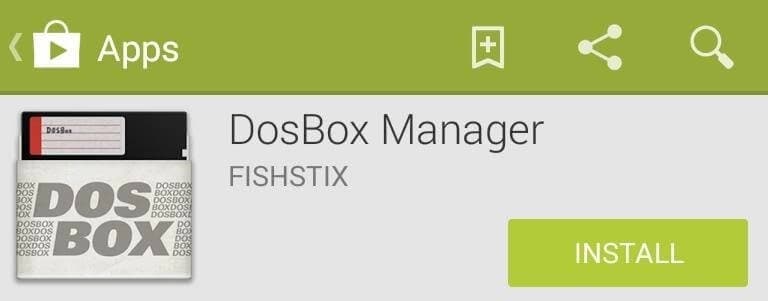
Paso 2: Después de esto, debe instalar DOSBox Manager, un administrador de juegos competente que sirve como una aplicación complementaria para DOSBox Turbo.
Paso 3: Necesita descargar algunos juegos de DOS en Internet. Sin embargo, hay que tener en cuenta que estos juegos son compatibles con DOSBox Turbo. Esto requiere que tenga un conocimiento competente de los juegos disponibles.
Paso 4: Debe conectar su teléfono a una computadora y acceder a la raíz de su tarjeta SD para crear una nueva carpeta con el nombre ‘Dos’. Después de eso, debe copiar todo el material descargado de los juegos en la carpeta.
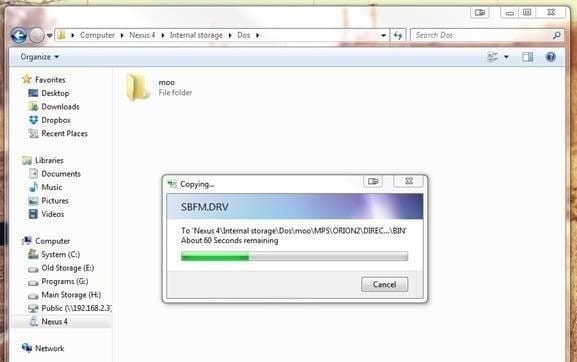
Paso 5: Abra DOSBox Manager en su teléfono y toque el perfil ‘Predeterminado’ por un tiempo. Con un nuevo menú abierto, toca ‘Copiar perfil’ y crea un nuevo perfil de juego con el nombre que elijas. Después de crear un nuevo perfil, debe mantener presionado el mismo perfil y seleccionar la opción de ‘Editar configuración’ de la lista. Con una nueva pantalla abierta, necesita configurar su DOSBox.
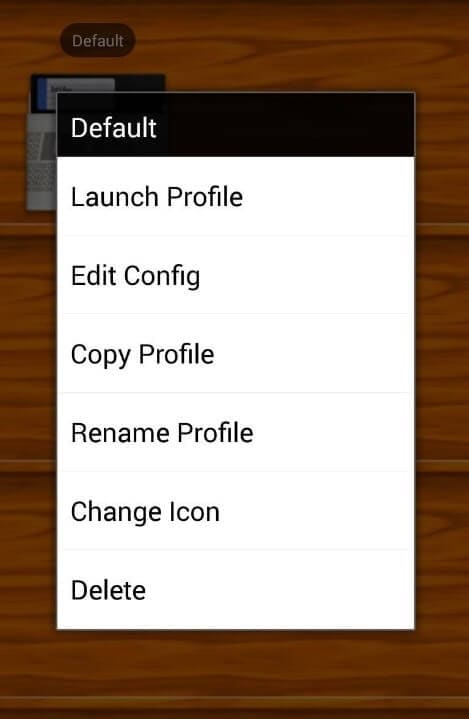
Paso 6: Seleccione la opción de ‘Configuración de DOSBox’ y pase a la siguiente ventana. Inicialmente, debe configurar el ‘Tamaño de la memoria’ de la lista de opciones en un valor que considere apropiado para su dispositivo.
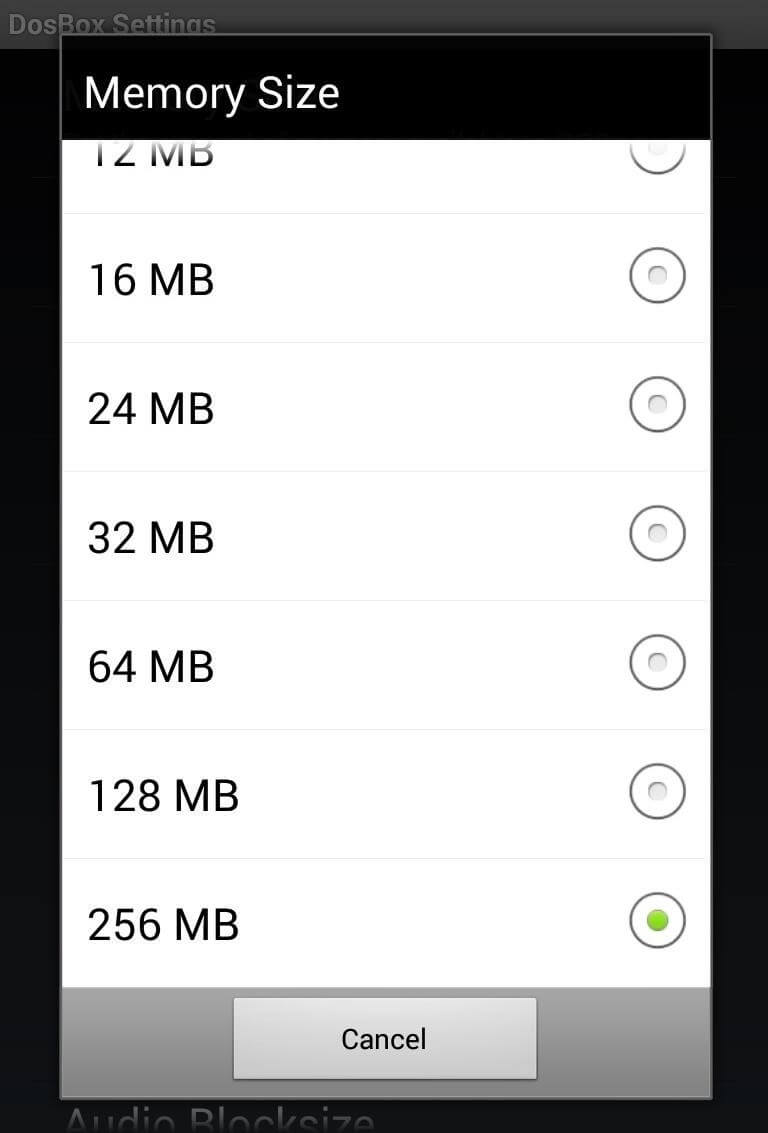
Paso 7: En el menú ‘Configuración de DOSBox’, encontrará otra opción de ‘Autoexec’ que consiste en un archivo por lotes que se encarga de montar la tarjeta SD. Agrega otros dos comandos de “cd
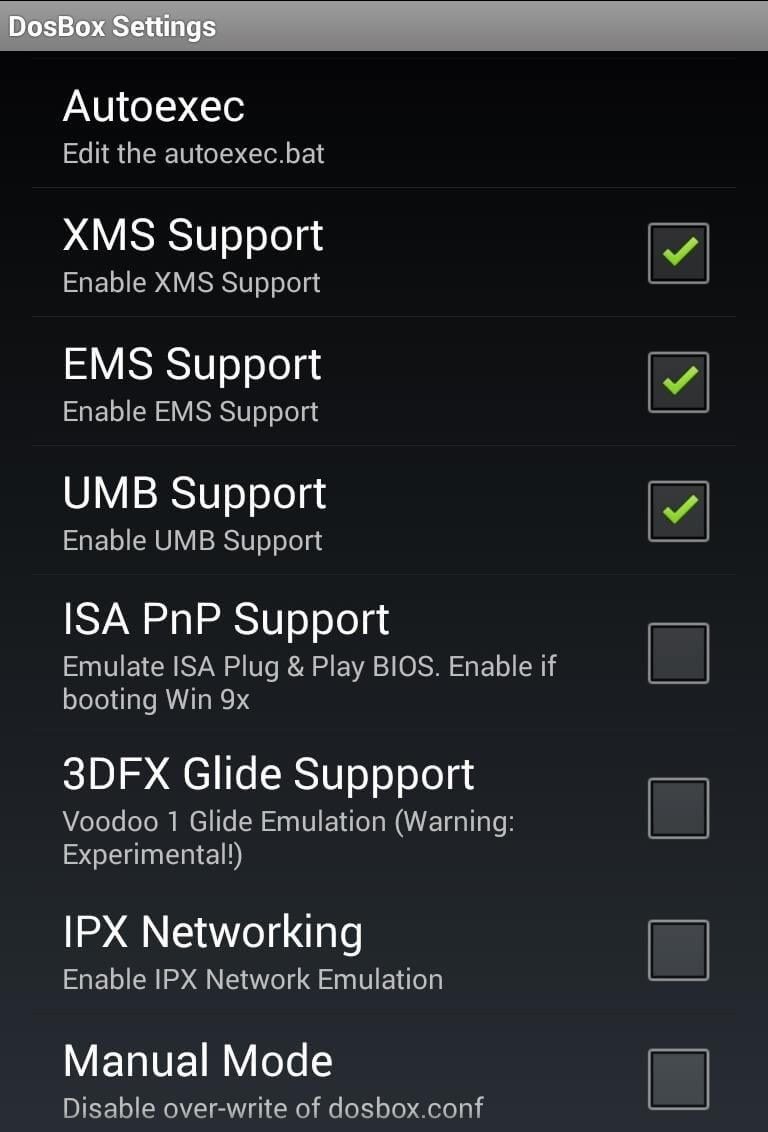
Paso 8: En la sección ‘Editar perfil’, es importante que establezca sus propias ‘Preferencias de entrada’. A continuación, configure la ‘Configuración de pantalla y rotación’ con la opción de ‘Escalado de pantalla’ habilitada.
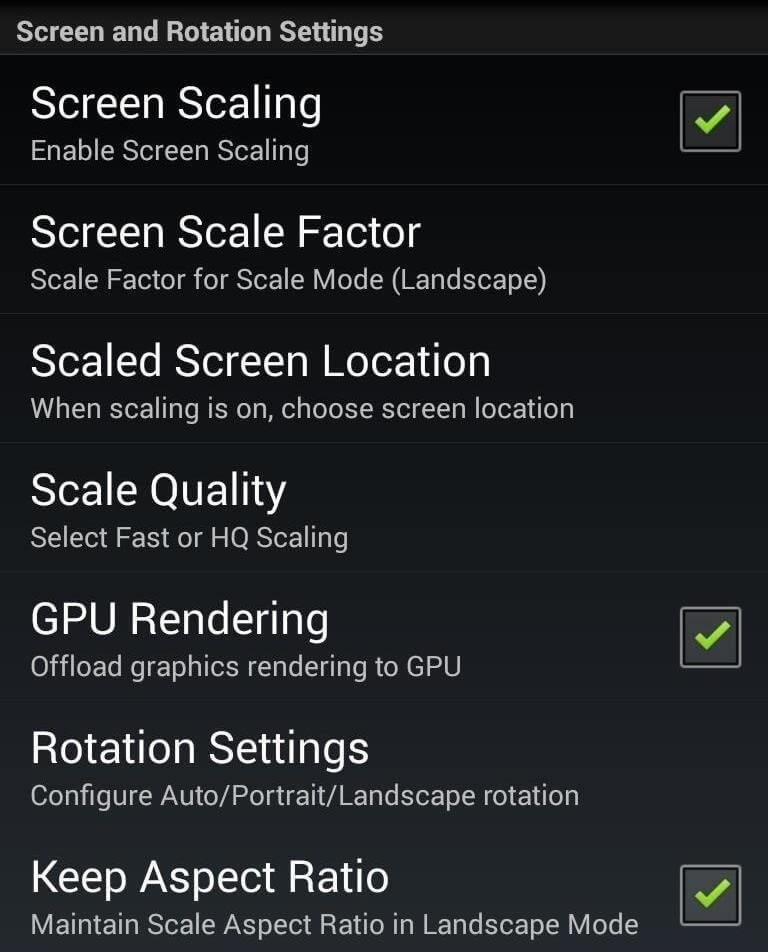
Paso 9: Ahora puede jugar fácilmente accediendo al perfil recién creado en DOSBox Manager.
TeamViewer
En contraste con lo que DOSBox le presentó para transmitir juegos de PC en Android, hay otra herramienta que puede considerarse una plataforma efectiva para transmitir juegos de PC a Android. TeamViewer le brinda una plataforma eficiente donde puede realizar una serie de tareas diferentes junto con la transmisión de juegos de PC. Para eso, debe seguir estos pasos para obtener una mejor comprensión del sistema.
Paso 1: Debe descargar e instalar TeamViewer en su dispositivo Android y en el escritorio.
Paso 2: Haga que se inicien las aplicaciones en ambos dispositivos y observe el ID de cuenta y la contraseña que se presentan en la pantalla de su escritorio.
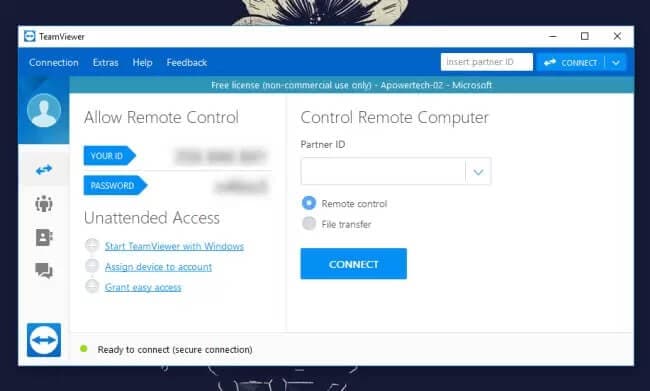
Paso 3: Debe escribir el ID de cuenta en la sección ‘ID de socio’ de su aplicación de Android y tocar ‘Control remoto’. Con la contraseña adecuada, ha duplicado con éxito la pantalla de su PC en su Android. Ahora puede disfrutar del juego en su dispositivo Android con la ayuda de TeamViewer.
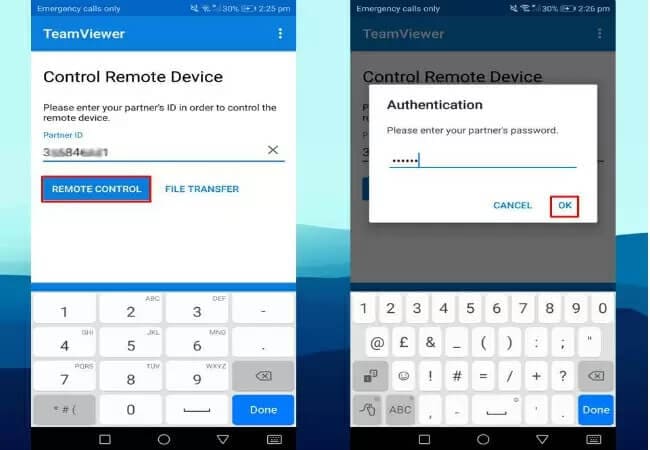
Parte 3. Juega juegos de PC en Android con Game Streaming
Otro remedio apropiado para jugar juegos de PC en Android lo presentan las plataformas Game Streaming. Hay una variedad de aplicaciones disponibles en general que brindan dichos servicios. Este artículo restablece y analiza las pautas importantes para ejecutarlas correctamente.
luz de la luna
Paso 1: Para usar Moonlight, es importante tener la última versión de Nvidia GeForce Experience en su PC. Abre la aplicación y sigue el engranaje de ‘Configuración’ hasta la ‘Pestaña Escudo’. Active el botón de alternar ‘GameStream’.
Paso 2: Descarga e instala Moonlight en tu teléfono Android. Inicie la aplicación y observe una lista de PC con su GameStream habilitado.
Paso 3: Debe tocar la PC que desea agregar haciendo clic en ‘Agregar host’. Agregue el PIN proporcionado por Moonlight en su PC para establecer una conexión.
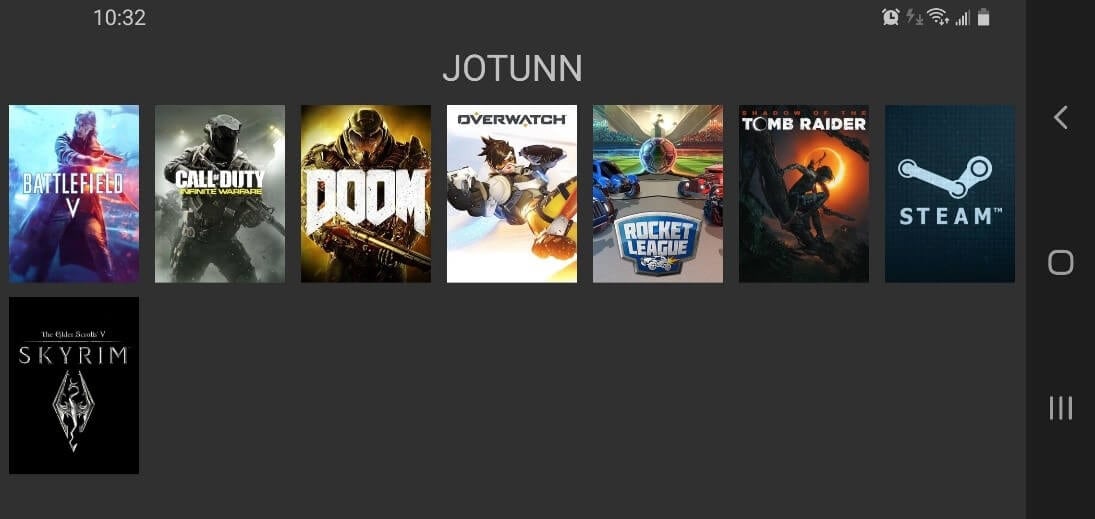
Remotr
Este servicio viene con una conmemoración de un cliente de Windows y una aplicación de Android.
Paso 1: Descargue e instale el cliente de Windows en su PC y Remotr en su teléfono Android.
Paso 2: Inicie sesión con una sola cuenta sobre las herramientas. Remotr transmite con éxito los dispositivos debido a esta función a través de redes Wi-Fi locales.
Paso 3: Seleccione la PC en la lista presentada en la aplicación.
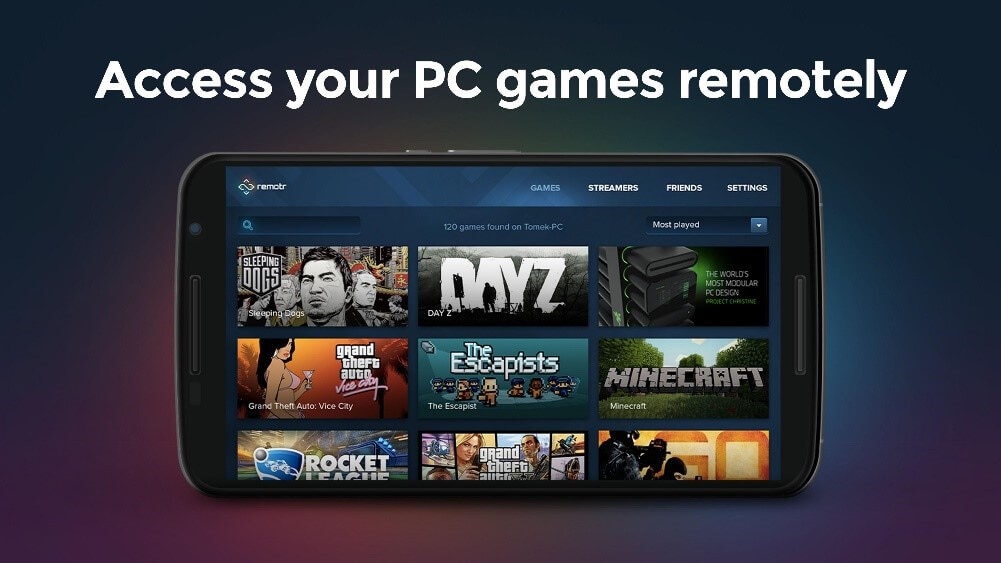
Conclusión
Este artículo le ha brindado una serie de soluciones eficientes que se pueden implementar para jugar juegos de PC en Android. Debe considerar estas plataformas y sus pautas para comprender mejor el sistema y utilizarlas de manera eficiente para jugar o transmitir sus juegos de PC a través del dispositivo Android.
últimos artículos